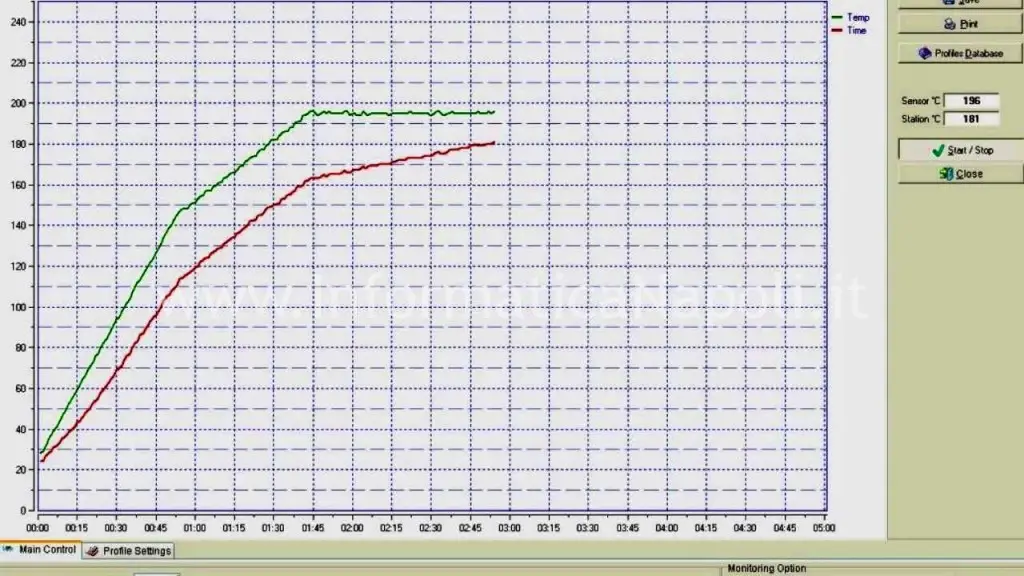L’articolo che propongo qui rappresenta una delle mie riparazioni terminate con successo su un iMac con schermo da 24 pollici siglato A1225. Questo Apple iMac è un modello molto diffuso di qualche anno fa – forse etichettato da Apple come Vintage – ma ancora sufficientemente performante per lavori di ufficio o in ambito casalingo. Tuttavia questo Apple iMac a1225 soffre di un problema grave con la scheda video.
Se necessiti di assistenza con un Apple iMac iMac 24 A1225 puoi contattarmi per un preventivo. Posso fornire supporto e assistenza in tutta Italia con corriere espresso. Per info e preventivi: Carlo 393.593.35.22 | assistenza@informaticanapoli.com

Modello:
Apple iMac iMac 24 A1225
Problema:
l’Apple iMac A1225 24 pollici all’avvio presenta artefizi o schermo nero
Dettagli:
l’Apple iMac A1225 presenta problemi alla scheda video
Sintomi:
All’accensione l’iMac A1225 presenta schermo nero oppure righe verticali o artefizi
Soluzione:
Sostituzione della scheda video iMac A1225 24 pollici oppure riparazione mediante rework chip video
Se il vostro iMac a1225 con schermo da 24 pollici da un giorno all’altro all’accensione vi presenta un bello schermo nero oppure sembra avviarsi normalmente ma successivamente mostra artefizi, righe verticali o cubettini colorati come ad esempio il modello sotto..
…siete incappati in un problema molto diffuso su questo modello di iMac da 24 pollici siglato a1225, in particolare con la sua scheda video esterna montata su uno slot: la scheda video dell’iMac a1225 è infatti una scheda di tipo MXM. Il problema è quasi sempre circoscritto al chip video: praticamente le saldature composte da palline di stagno (ball) prive di piombo (lead free) hanno la tendenza a fratturarsi con il tempo e con l’elevato calore. Sotto una foto scattata con un microscopio di una frattura in una ball di stagno lead free.
Ma procediamo con la riparazione. Ovviamente ciò che vedrete qui non è una riparazione fattibile in casa poichè per concluderla con successo occorrono attrezzature, esperienza e precisione ma almeno seguendo questo articolo saprete qual’è la metodologia per un tentativo di riparazione su queste macchine. Ogni centro assistenza o esperto poi potrà utilizzare metodi ed apparecchiature differenti: non è importante il mezzo, quanto il risultato…
C’è da dire che molti possessori di questo modello di iMac A1225 rischiano perchè con il passare del tempo i centri Apple considereranno l’unità come ‘Vintage‘ e non forniranno più alcuna assistenza sul prodotto: quindi meglio essere informati sulle problematiche che possono nascere. Il modello di questa macchina è riportato sotto alla base: ovviamente se la macchina non si avvia questo è l’unico modo per identificarla.
L’iMac a1225 ha la particolarità di avere la parte posteriore di colore nero a differenza dei corpi alluminium unibody come i modelli più recenti.
Iniziamo con lo smontare questo iMac a1225. Posizioniamo delicatamente sul banco da lavoro l’iMac con il display da 24″ posizionato al rovescio, cioè la parte alta e la base verso l’alto, la webcam rivolta verso di noi; volendo possiamo appoggiarlo su del polistirolo o gommapiuma se vogliamo, giusto per tenerlo allineato al banco da lavoro. La prima cosa da smontare è la scocchetta sottostante il display, che nasconde il vano delle memorie RAM. C’è un’unica vite a stella da svitare e il pannellino viene via.
Ora dobbiamo smontare il display. La prima cosa che dobbiamo fare è staccare il vetro esterno presente al di sopra del display ed è fissato da forti calamite presenti sul bordo. Dobbiamo staccarlo utilizzando due ventose create appositamente per questo scopo (acquistabili sul Web) oppure due comuni ventose; queste vanno posizionate nella parte alta del display (quindi, considerando che abbiamo posizionato l’iMac al rovescio sul tavolo, saranno posizionati in realtà nella parte bassa) come nel prossimo esempio.
Il movimento da fare per staccare il vetro è quello di sollevare verso l’alto le due ventose.
Una volta che abbiamo staccato il vetro esterno, posizioniamolo in una zona sicura, lontano da graffi o danni da impatto. Poi tocca lavorare sulla scocca: dobbiamo svitare tutte le viti presenti lungo il bordo che ho provato a segnare con dei cerchi rossi nella prossima foto; occhio che alcune viti sono più lunghe di altre quindi conserviamole in modo che al rimontaggio vadano ognuna nella propria sede. Alcune delle foto che vedete di seguito sono relative alla versione da 20 pollici: tuttavia i passi sono gli stessi.
Dopo aver rimosso tutte le viti, possiamo procedere al sollevamento della scocca. Senza fare pressione sul vetro del display, tiriamo verso l’alto delicatamente l’intera scocca di alluminio prendendo i bordi a destra e sinistra con due mani, contemporaneamente e anche agendo sugli spigoli. Facciamo attenzione al cavo della WebCam che dovremo staccare prima di rimuovere completamente la scocca.
Sotto due primi piani del cavo della webcam: dobbiamo staccare lo spinotto che di norma è coperto da nastro adesivo. Ricordiamoci più tardi di rimettere, durante il rimontaggio del iMac a1225, del nuovo nastro adesivo per evitare corti circuiti tra i priedini del connettore e la scocca in alluminio.
Finalmente riusciamo a sollevare la cornice.. ma ancora non abbiamo terminato. Il display è ancora fermamente saldato al resto della struttura.
Per smontare il display dobbiamo svitare le viti che lo fissano alla scocca,staccare il flat del connettore che vedete in alto a sinistra e un cavetto connesso nei pressi della ventola destra.
Una volta sollevato il display attenzione che vi è un altro spinotto da scollegare, quello collegato all’inverter.
Il connettore del flat display è fissato da due vitine che dobbiamo ovviamente rimuovere…
Procediamo poi col sollevare lo spinotto tirando verso l’alto l’apposita linguetta..
Nei pressi della ventola c’è uno dei cavetti legati al display collegato: dobbiamo staccarlo con delicatezza, facendo attenzione a sollevarlo: passa sulla sinistra della ventolina, incastrato all’interno per benino: quando rimonteremo la macchina dovremo fare attenzione e rimetterlo nella stessa identica posizione altrimenti la ventola ‘toccherà’ il cavo rovinandolo..
Solleviamo e rimuoviamo delicatamente il display; finalmente abbiamo visione dell’intera logic board.
In rosso, sotto, evidenzio la posizione della scheda video. Per smontarla – purtroppo – è necessario smontare l’intera scheda logica.
Per smontare la scheda logica, dobbiamo asportare lo speaker in alto a sinistra in foto; poi dobbiamo svitare tutte le viti che fissano la logic board alla scocca. Le viti sono tante e tutte di diversa lunghezza e filettatura: quindi segnatevi le posizioni esatte oppure usate, come faccio io, una lavagnetta magnetica su cui posizionarle; sarà più facile dopo riassemblare l’iMac a fine riparazione. Stacchiamo i vari spinotti: tra questi i cavetti delle ventole, cavetti antenna della schedina Wifi, antenna BlueTooth, cavo SATA…
…cavetti antenna WiFi.. e cavetto azzurro, in alto a sinistra, del bluetooth…
…cavo SATA…
…il connettore alimantazione..
.. i 3 spinotti presenti presenti nella parte bassa della scheda..
Tra le viti da rimuovere, alcune di quelle che fissano i dissipatori alla scocca…
e quelle che fissano la scheda madre..
…stacchiamo tutti gli spinotti rimanenti…
Dopo aver rimosso tutte le viti, cavi e spinotti, possiamo sollevare finalmente la scheda logica estraendola dalla scocca. Ovviamente facciamolo con delicatezza onde evitare di danneggiare qualche componente.
La prima cosa che dobbiamo fare, per arrivare a staccare la scheda video su slot MXM, è quella di disassemblare il dissipatore che la raffredda.
Successivamente svitiamo le due viti piccole presenti sulla scheda video che la fissano al dissipatore.
Attenzione ai cavetti dei sensori temperatura: dobbiamo staccarli, ce ne sono due, uno per ogni dissipatore.
Una volta liberati i dissipatori e svitate tutte le viti che bloccano la scheda video, possiamo sollevare quest’ultima e sganciarla dal connettore. La scheda sarà ancora un tutt’uno con il dissipatore.
Posizioniamo la scheda sul banco da lavoro e svitiamo le 4 viti che fissano il dissipatore alla scheda; successivamente stacchiamo con delicatezza il dissipatore che potrebbe non venir via facilmente a causa della pasta termica oramai indurita.
Ed ecco la scheda video MXM con chipset ATI.
Provvediamo a pulirla rimuovendo ogni traccia di pasta termica; per questo usiamo apposito spray per contatti a secco o alcool isopropilico. Stacchiamo anche delicatamente la cornice di plastica posizionata lungo i bordi del chip video.
A questo punto abbiamo due strade: sostituire la scheda video ATI oppure ripararla. Nel mio caso proposto procedo ovviamene con una riparazione, nello specifico un reballing del BGA. Posiziono la scheda sulla scheda di preheater e inizio il lavoro con una stazione ad aria calda o ad infrarossi per il rework.
Ovviamente per il reballing utilizzerò stagno con piombo in modo che il BGA non dia gli stessi problemi in futuro: anche per questa riparazioe usiamo lo stesso approccio. Di seguito un classico software per profili di temperatura per controllori PC 410 montati su molte stazioni IR e HotAir come una di quelle in mio possesso:
Scelgo il giusto Nozzle (ugello), il profilo adatto, applico le termocoppie per un controllo più accurato della temperatura in diversi punti della scheda e inizio il lavoro.
In caso di reballing dell’ iMac a1225 20″ o in caso di completa sostituzione del chip video, provvediamo al distacco del BGA utilizzando la nostra brava stazione ad aria o infrarossi, eliminiamo lo stagno residuo su scheda/componente mediante utilizzo di treccia (operazioni tutte da effettuare con la massima delicatezza pena il distacco di qualche pista….). Come al solito rifacciamo poi le ball di stagno (possibilmente con stagno contenente piombo) utilizzando apposito stencil e risaldiamo alla perfezione il componente sulla scheda. Di seguito alcune foto scattate durante un’operazione di reballing. Ecco un lift:
… che porto a termine grazie anche all’aiuto di una pompetta a vuoto con ventosa come questa:
Successivamente, approfittando della parte di scheda ancora calda, effettuo un’operazione di pulizia per rimuovere il vecchio stagno privo di piombo, cospargendo un pò di flussante e rimuovendo lo stagno in eccesso con l’aiuto della trecciola di rame… che deve essere di alta qualità onde evitare di graffiare la base del BGA.
Dopo la prima pulizia, applico altro flussante e successivamente passo dello stagno con piombo, facendo una grossa palla e spalmandola delicatamente su tutte le piazzole, per riprendere le piste precedentemente spazzolate…
Infine ripasso nuovamente la trecciola di rame per ripulire un’ultima volta e lasciare tutte le piazzole ben visibili e pulite.
Poi passo al chip BGA. Dopo averlo raffreddato, devo pulirlo con la medesima procedura usata per la scheda madre / scheda video:
Dopo la pulizia stendo un velo uniforme di flussante RMA 223 come l’Amtech (originale e non fake come si trovano in giro…)
Infine tocca rimpallinare. Posso usare uno stencil ad aria diretta dedicato oppure universale o ancora uno stencil classico per stazione 90×90. Nella prossima foto utilizzo uno stancil ad aria diretta poggiato e fissato con nastro kapton su una stazione 90×90; non è molto comoda come cosa poichè diventa difficile posizionare le ball di stagno e recuperare quelle in eccesso.
In tutti i lavori di reballing, tranne che nella pulizia in cui utilizzo dei fake, utilizzo del flussante molto reattivo come l’originale Amtech RMA-223 in foto:
Nella prossima foto addirittura utilizzo uno stencil ad aria diretta montato su una morsetta a molla di pochi euro…. ed effettuo un reflow con stazione ad aria.
I migliori risultati tuttavia li ottengo terminando il lavoro con apposito fornetto per reflow a temperatura controllata, ovviamente autocostruito… che attacca le ball di stagno perfettamente a 190° senza mai cuocere un chip o saltare qualche saldatura….
Dopo il reflow delle ball di stagno, effettuo subito una pulizia in vaschetta a ultrasuoni….
Infine pulisco con alcool isopropilico ed effettuo una bella spazzolata… la pulizia deve essere accurata, non deve esserci traccia del vecchio flussante già ‘cotto’. Le ball di stagno devono essere belle, pulite e visibilmente staccate e lucenti anche se viste a occhio nudo. Ovviamente se le osservate al microscopio o anche con una lente di ingrandimento riuscirete a rendervi conto della qualità del lavoro fatto..
Ed ecco alla fine un esempio di BGA pronto da saldare…
Infine tocca risaldare il chip grafico o chipset sulla main board. Applichiamo quindi il flussante.. stendiamolo fino ad applicare un velo e non di più… altrimenti le ball si attaccheranno tra loro e la cosa inficierà sul risultato finale…
Posizioniamo precisamente il BGA: è forse uno dei momenti più delicati, bisogna centrarlo bene… poi il flussante farà il resto.
Infine possiamo effettuare il reflow e risaldare il chip nella sua sede di origine… scegliamo ovviamente questa volta il profilo giusto per lo stagno con piombo… le temperature di fusione sono più basse (190° circa) rispetto a quelle lead free (230° circa).
Dopo aver terminato il rework lasciamo raffreddare con calma la scheda video dell’iMac a1225 e nel frattempo dedichiamoci alla pulizia di ventola e dissipatore e al cambio di pasta termica sulla CPU.
Applico pasta termica in abbondanza: in questo caso uso pasta termica morbida e non la solita Artic…
Pulisco le tre ventole con aria compressa e mi aiuto con un pennellino per rimuovere le parti più insidiose. Le ventoline sull’ iMac a1225 sono facili da smontare poichè sono poggiate su fermi di gomma quindi basta solo sollevarle con delicatezza e vengono via.
Iniziamo a rimontare. La prima cosa da assembrare è il dissipatore della scheda video.
Reinseriamo quindi la scheda video nello slot e rimontiamo la scheda madre nella scocca seguendo all’inverso i passi seguiti per smontare l’apple imac a1225 con schermo 24 pollici,
Montiamo il tutto e facciamo una prima prova di accensione appoggiando il display nel suo alloggio senza avvitarlo: premo il bottone di accensione con il seguente risultato…
Risultato: l’apple iMac a1225 appena riparato si accende e funziona perfettamente!
Dopo numerosi test e diverse ore di utilizzo effettuando controlli sulla temperatura segnalata dai sensori e regolando di conseguenza le ventole con uno dei tanti programmi, posso ritenermi soddisfatto e considerare chiuso il caso!
Se anche voi avete
Problemi con la scheda video del vostro Apple iMac a1225
potete contattarmi per qualche consiglio prezioso sul vostro Apple iMac a1225 oppure per un preventivo di riparazione.